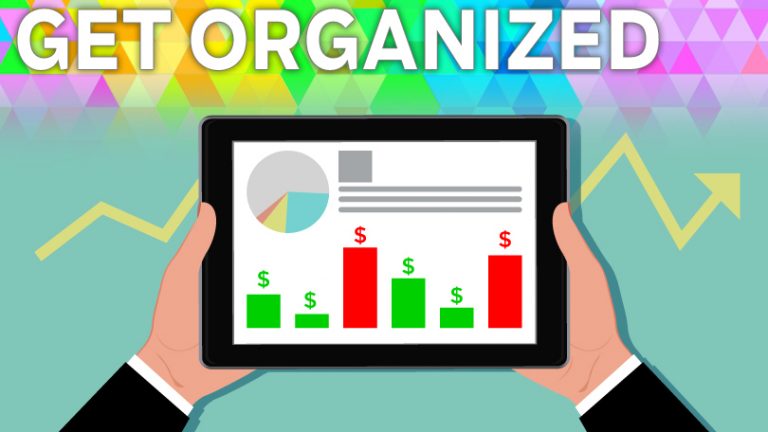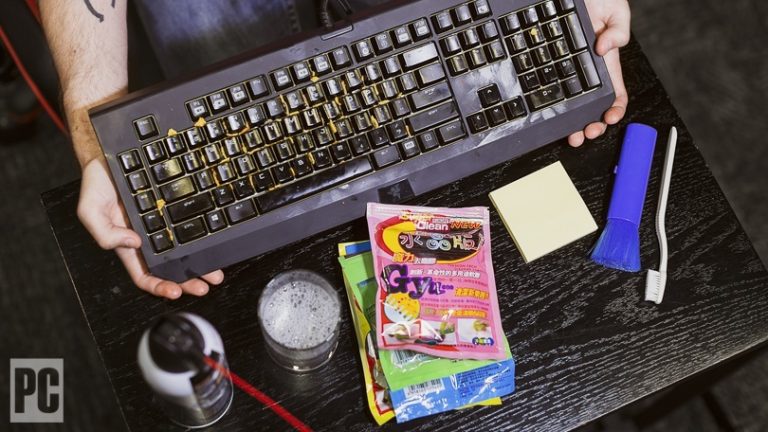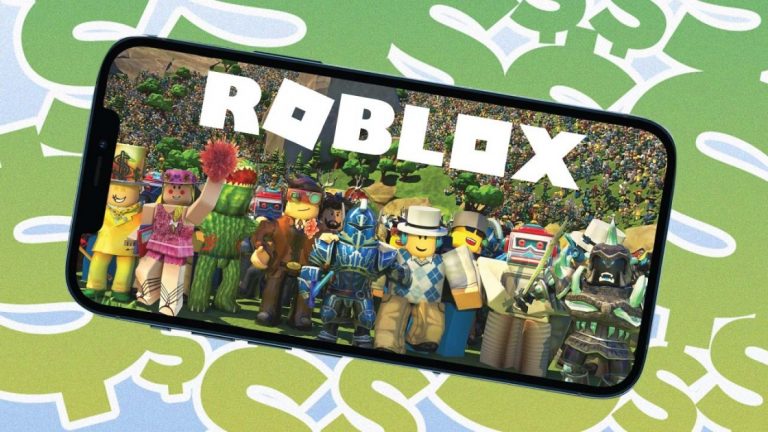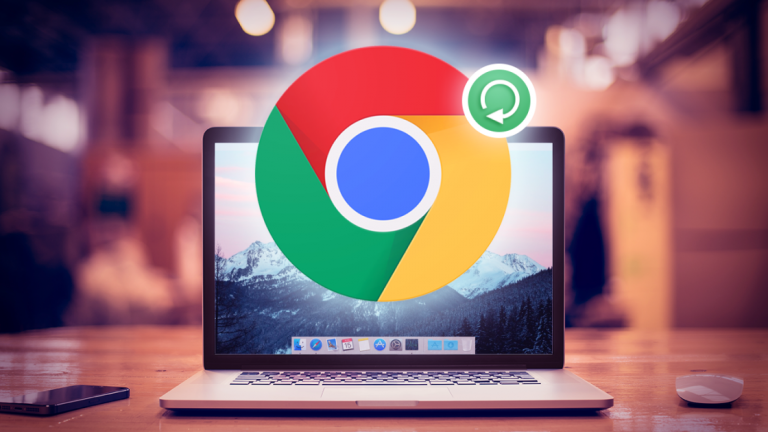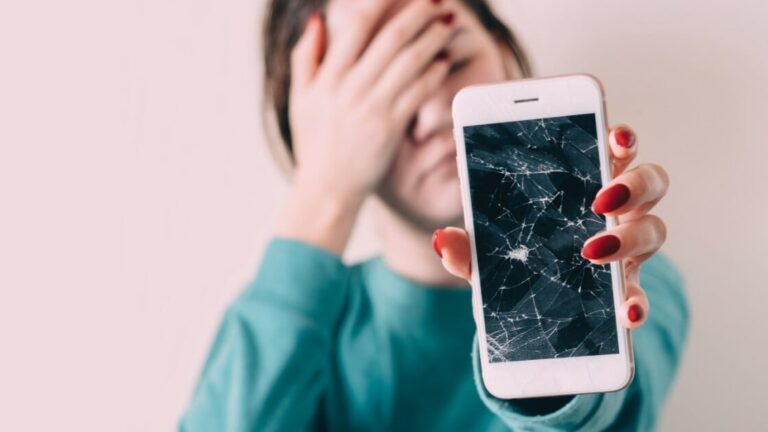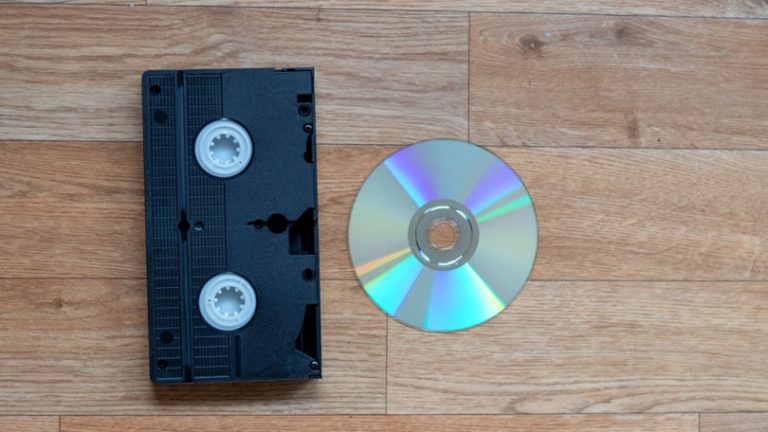Что такое iCloud +? Объяснение облачной службы подписки Apple
iCloud уже давно является онлайн-сервисом Apple для резервного копирования, синхронизации и обмена вашими онлайн-файлами. С выпуском iOS / iPadOS 15 Apple представила обширное обновление платной подписки iCloud, получившее название iCloud +, которое добавляет эксклюзивные функции, направленные на повышение вашей безопасности и конфиденциальности в Интернете.
Эти дополнения включают Private Relay, Hide My Email, Custom Email Domain и HomeKit Secure Video. План доступен с вашего iPhone, iPad, Apple Watch, Mac и Apple TV и может быть предоставлен до пяти членов семьи.
iCloud против iCloud + против iCloud Drive

Использование Apple термина iCloud для описания различных приложений и сервисов сбивает с толку. Так в чем разница? Во-первых, iCloud – это стандартный сервис Apple для резервного копирования и синхронизации файлов. Вы можете создавать резервные копии и синхронизировать свои фотографии, электронную почту, контакты, календари, заметки, напоминания, сообщения и другой контент в Интернете. Базовая версия iCloud предлагает 5 ГБ онлайн-хранилища бесплатно.
Между тем iCloud + – это платное обновление, которое становится доступным после обновления до iOS 15 или iPadOS 15. Оно включает в себя уровни хранилища iCloud емкостью 50, 200 и 2 ТБ, а также несколько расширенных функций, которые недоступны в рамках бесплатного плана 5 ГБ.
Сайт онлайн-хранилища Apple называется iCloud Drive, где хранятся ваши резервные копии и синхронизированный контент. Вы также можете загружать, скачивать и обмениваться файлами напрямую с iCloud Drive.
Что входит в iCloud +?

Самым большим новым дополнением к iCloud является Private Relay, подход Apple к VPN, направленный на обеспечение конфиденциальности и защиты ваших действий в Интернете при использовании Safari. Однако он отличается от традиционных служб VPN тем, что заменяет ваш IP-адрес на один из диапазона анонимных адресов в зависимости от вашего общего региона. Ваш интернет-трафик отправляется двумя отдельными компаниями через два отдельных перехода или ретранслятора, поэтому ни одна организация (даже Apple) не может отслеживать вашу онлайн-активность.
Hide My Email – это улучшенная версия существующей функции «Войти с помощью Apple», которая позволяет использовать анонимный Apple ID для регистрации в определенных приложениях и на веб-сайтах. В то время как «Вход через Apple» работает только с поддерживаемыми приложениями и веб-сайтами, Hide My Email позволяет использовать случайный адрес электронной почты для любого веб-сайта или онлайн-формы, чтобы сократить количество спама.
Пользовательский домен электронной почты, разработанный для всех, у кого уже есть собственное доменное имя, позволяет отправлять и получать почту iCloud, используя собственное доменное имя вместо адреса icloud.com. iCloud Mail поддерживает до пяти личных доменов с тремя адресами электронной почты на домен.
iCloud + также имеет больше возможностей для тех, кто использует Защищенное видео HomeKit. В зависимости от подписки вы получаете 50 ГБ хранилища iCloud и поддержку для записи видео с одной камеры HomeKit Secure Video, 200 ГБ хранилища и поддержку до пяти камер HomeKit Secure Video или 2 ТБ хранилища iCloud и поддержку неограниченного количества камер HomeKit Secure Video .
Как обновить план iCloud

Не знаете, какой у вас уровень подписки? После обновления до iOS / iPadOS 15 вы можете проверить свой тарифный план или перейти на платную версию на своем iPhone или iPad. Откройте Настройки> [your name] > iCloud. Если в разделе «Хранилище» вверху написано «iCloud +», все в порядке. Если там написано iCloud, значит, у вас бесплатный тарифный план.

Чтобы перейти на платную подписку, коснитесь «Управление хранилищем», затем выберите «Изменить тарифный план». Выберите один из трех доступных планов – 50 ГБ за 99 центов в месяц, 200 ГБ за 2,99 доллара в месяц или 2 ТБ за 9,99 доллара в месяц – затем выберите «Обновить до iCloud +», чтобы активировать новый план. iCloud + также включен во все три Яблоко Один Подписки.
Как настроить частную ретрансляцию iCloud

Вы можете включить частную ретрансляцию iCloud в разделе «Настройки»> [your name] > iCloud> Private Relay (бета). Включите переключатель рядом с Private Relay (Beta). Оттуда коснитесь параметра «Местоположение IP-адреса».

Есть два варианта. Нажмите «Сохранить общее местоположение», чтобы использовать IP-адрес в зависимости от вашего общего местоположения, чтобы вы по-прежнему могли видеть локальный контент при использовании Safari. Выберите страну и часовой пояс, чтобы использовать адрес, основанный на гораздо более крупном и широком местоположении, полученном из вашей страны и часового пояса.
Теперь вы можете просматривать веб-страницы в Safari. Если сайт поддерживает частную ретрансляцию, все должно работать нормально. Веб-сайты, которые не отображают контент для неправильного региона, могут добавлять дополнительный шаг для входа в систему или вообще не работать.

Если у вас возникли проблемы с частным ретранслятором или вы хотите его отключить, отключите эту функцию полностью или только для определенных сетей. Чтобы выключить его, вернитесь в Настройки> [your name] > iCloud> Private Relay (бета). Выключите переключатель рядом с Private Relay (Beta).

Чтобы отключить его для определенных сетей Wi-Fi, перейдите в «Настройки»> «Wi-Fi» и нажмите кнопку «Еще» рядом с определенной сетью Wi-Fi. Выключите переключатель рядом с iCloud Private Relay.

Вы также можете отключить частную ретрансляцию для любого сотового соединения. Выберите «Настройки»> «Сотовая связь»> «Параметры сотовой связи». Выключите переключатель рядом с частным ретранслятором iCloud.
Как настроить скрыть мою электронную почту

Чтобы использовать функцию «Скрыть мою электронную почту», перейдите в «Настройки»> [your name] > iCloud> Скрыть мою электронную почту. Вы также можете зайти в свой Страница настроек iCloud и нажмите кнопку «Управление» для «Скрыть мою электронную почту».

На странице «Скрыть мою электронную почту» отображаются все случайные адреса, которые вы уже использовали с функцией «Войти через Apple». Коснитесь адреса, который вы хотите использовать снова, чтобы скрыть свой реальный адрес электронной почты, затем подтвердите, что он пересылается на ваш реальный адрес электронной почты.

Вы также можете нажать «Создать новый адрес», чтобы создать новое электронное письмо. Новый случайный адрес будет автоматически сгенерирован с доменным именем icloud.com. Если вас устраивает адрес, нажмите «Продолжить». В противном случае выберите «Использовать другой адрес», и будет создано другое электронное письмо.

После выбора адреса вы можете ввести метку, которая поможет вам запомнить этот адрес. Нажмите «Готово» на экране «Все настройки». Теперь, когда вам в следующий раз потребуется создать учетную запись в Интернете или заполнить форму, вы можете ввести этот случайный адрес.

Любые электронные письма, отправленные на эту учетную запись, будут пересылаться на ваш фактический адрес. Но хорошая новость заключается в том, что вы можете отключить адрес, если получаете слишком много спама или других нежелательных сообщений. Просто вернитесь в Настройки> [your name] > iCloud> Скрыть мою электронную почту. Выберите случайный адрес, с которого пересылается почта, затем нажмите «Деактивировать адрес электронной почты». Нажмите «Деактивировать», чтобы подтвердить свой запрос.
Как настроить собственный домен электронной почты

Вы можете настроить собственный домен электронной почты из Страница настроек iCloud. Нажмите кнопку «Управление» в разделе «Пользовательский домен электронной почты». Появится окно с вопросом, хотите ли вы использовать домен только для себя или для всей семьи.

Затем введите имя домена, которое вы хотите использовать с iCloud, и выполните необходимые действия. Вы должны ввести адреса электронной почты, которые вы используете с доменом.

Также необходимо обновить записи у вашего регистратора домена, затем убедитесь, что ваш домен и адреса были настроены с помощью почты iCloud.
Поделитесь своим планом iCloud с членами семьи

Ваша подписка iCloud + и преимущества могут быть переданы другим членам семьи. На вашем iPhone или iPad перейдите в «Настройки»> [your name] > iCloud> Управление хранилищем> Поделиться с семьей.

Нажмите «Поделиться планом хранения» на следующем экране, затем выберите «Отправить приглашение», чтобы составить сообщение, которое будет отправлено членам вашей семьи. Когда каждый человек принимает приглашение, он добавляется в вашу семью iCloud.